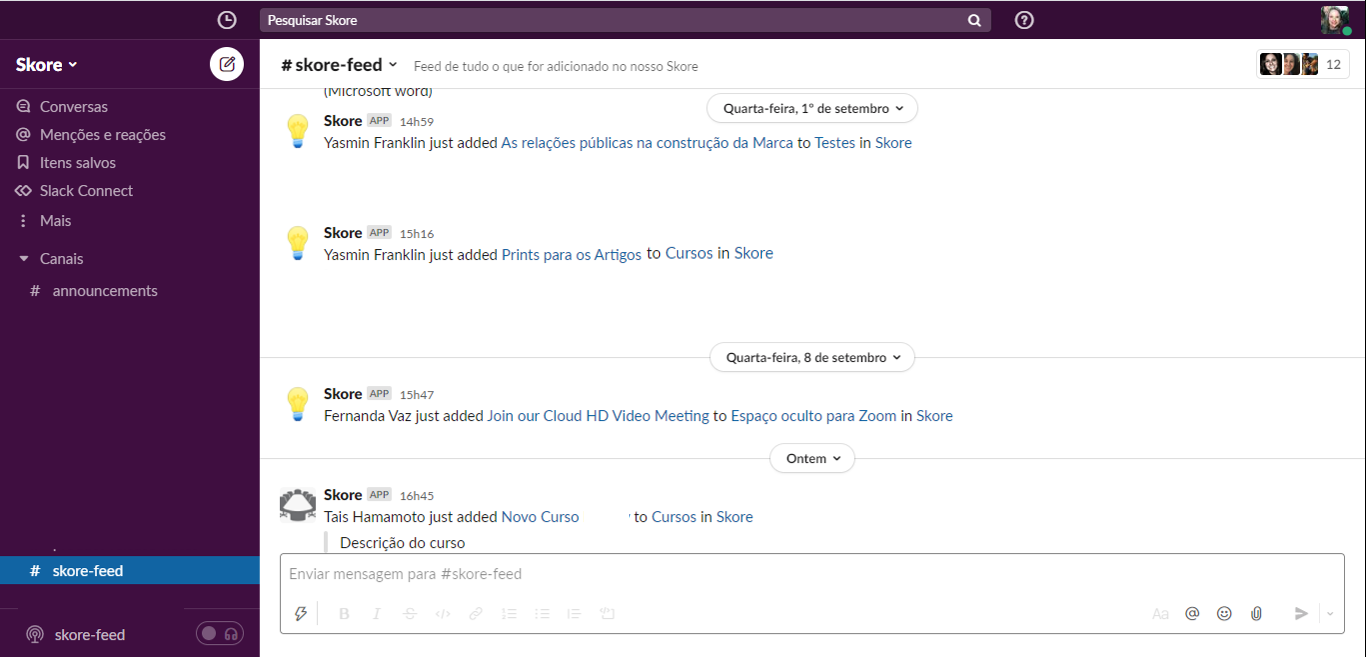Área de Gestão: Integrações
Branding: Integrações
O Learning.rocks já permite a integração com vários outros serviços.
Procure sua pessoa CS 🐝 para conhecer uma pouco mais sobre nossas integrações e traçar a melhor estratégia para seu Programa de T&D. Assim, ela consegue verificar a possibilidade de implementação no seu ambiente e te direcionar para um orçamento, de acordo com o plano contratado!
Como configurar Integrações
Caso queira implementar alguma integração, como mencionado anteriormente, entre em contato com sua pessoa CS 🐝 primeiramente.
E abaixo veja o passo-a-passo para uma integração simples com o Slack.
Integração com Slack
O Learning.rocks, por padrão, vem com uma integração com o Slack simples de se configurar.
Porém, pelo mesmo motivo de simplicidade, ela pode não atender a todas as suas expectativas do Programa de T&D.
Ao configurar essa integração, você selecionará um canal no Slack em que todos os participantes serão informados de novos conteúdos que forem adicionados ao Learning.rocks, de forma generalizada, sem nenhum tipo de filtro ou direcionamento. Sendo assim, pode ser que alguns usuários (os que não estejam permissionados para ver o conteúdo) recebam a notificação no Slack. Mas não se preocupe, pois eles não conseguirão ver o conteúdo no Learning.rocks.
Por isso, novamente, aconselhamos que você primeiramente converse com sua pessoa CS 🐝.
- Acesse o diretório de aplicativos do Slack ou: https://SEUDOMINIO.slack.com/apps (algo como suaempresa.slack.com/apps);
- Pesquise por Webhooks de entrada e clique em Adicionar ao Slack;
- Selecione o canal do Slack em que você deseja receber as atualizações de conteúdos;
- Clique em Adicionar integração com o WebHooks de entrada;
- Copie o URL do webhook;
- No Learning.rocks, clique no ícone ≣ Menu para abrir a sidebar, depois clique em 💼 Área de Gestão;
- Na página Área de Gestão, procure pelo card Integrações, na seção de Branding;
- Clique no botão Acessar;
- Em Slack, clique no ícone + e cole a URL no campo Webhook URL;
- Por fim, clique no botão Salvar.